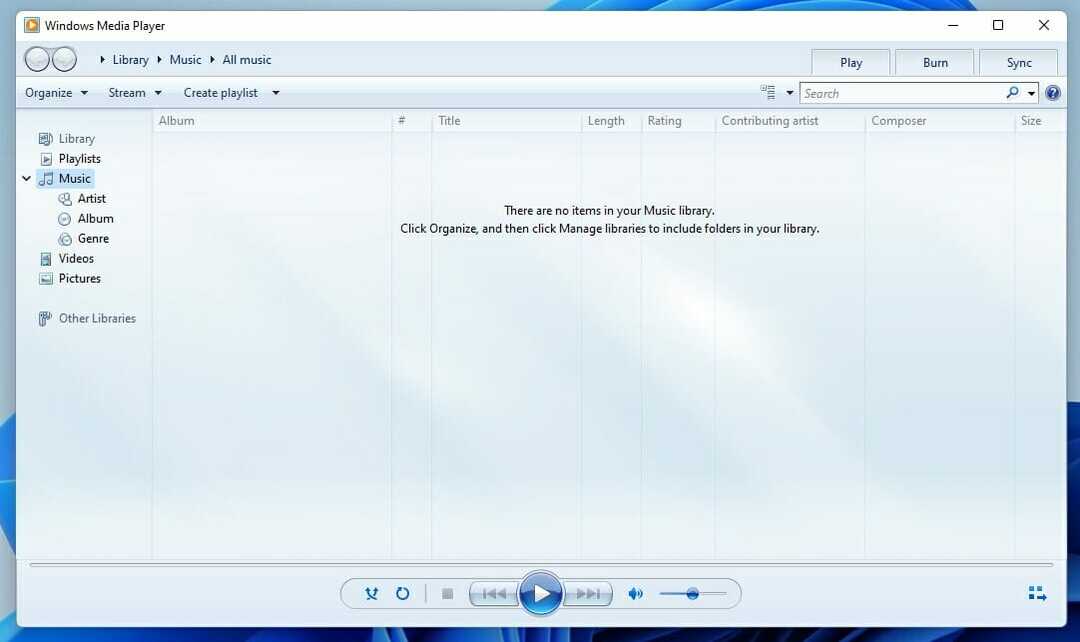Komprimirajte svoj MP4 video zapis u MP3 format u tren oka
- MP4 format datoteke je format multimedijskog spremnika koji sadrži audio i video podatke.
- Međutim, ponekad želite slušati samo zvuk i za to ćete morati pretvoriti MP4 u MP3.

- Fotografije
- Video zapisi
- Pjesme
- 3D modeli i infografike
- Mnoga druga umjetnička djela
Nabavite sve aplikacije po posebnoj cijeni!
Jeste li ikada pronašli izvrstan video, ali htjeli ste samo zvučnu verziju? Srećom, postoji način. Postoji način da dobijete MP3 iz MP4. The Windows Media Player omogućuje pretvaranje datoteka iz MP4 u MP3.
Ljudi vole pogodnost preuzimanja svoje omiljene glazbe i nose je sa sobom kamo god idu. Pa zašto ne biste upotrijebili spremanje ovih pjesama u mp3 formatu? Ako želite pretvoriti MP4 u MP3 u Windows Media Playeru, iznenadit ćete se kad saznate koliko je to jednostavno.
Ima li Windows pretvarač MP4 u MP3?
Da, Windows ima MP4 u MP3 pretvarač. Možete koristiti ugrađeni Windows Media Player koji dolazi sa svim verzijama sustava Windows.
Mnogo je razloga zašto želite pretvoriti MP4 datoteke u MP3. To uključuje:
- Vaš uređaj ne podržava MP4 – Ponekad, Windows ne može reproducirati MP4 datoteke. To je unatoč tome što je MP4 najčešća vrsta video datoteke. MP3 se može reproducirati na većem broju uređaja.
- Slobodan prostor na tvrdom disku – MP4 datoteke zauzimaju puno prostora za pohranu. Tipična 1-satna video datoteka može biti veličine oko 100 MB. Ali MP3 verzija tog istog videa bit će manja od 10 MB.
- Dopusti dijeljenje – MP3 formati olakšavaju dijeljenje vaše glazbe s drugima nego MP4. To je zato što ima manju veličinu datoteke i može se jednostavno dijeliti putem drugih metoda bez ikakvih problema.
- Radije želite slušati nego gledati – Ako je sadržaj vašeg MP4 zapisa nešto što biste željeli slušati, recimo pjesma ili audio knjiga, pretvaranje u MP3 format ima smisla i omogućuje vam obavljanje više zadataka istovremeno.
Većina korisnika se pita: Je li Windows Media Player MP3 ili MP4? Windows Media Player podržava MP3 i MP4. Razlika između ova dva je u tome što je MP3 format kompresije, a MP4 spremnik.
Postoje mnogi programi koji to mogu učiniti, ali većina ih je ili komplicirana ili zahtijevaju plaćanje novca. Ako tražite nešto što dobro radi, što je jednostavno za korištenje i što je besplatno, onda je Windows Media Player vaš najbolji izbor.
Oba formata mogu sadržavati mnogo različitih vrsta podataka, uključujući glazbu, video, slike i tekst. Kada reproducirate MP3 datoteku u Windows Media Playeru, player je dekomprimira i reproducira kao zvuk.
Međutim, neki su korisnici pomalo opsjednuti kvalitetom, a pretvaranje iz MP4 u MP3 može značajno utjecati na kvalitetu zvuka. Ako ste jedan od tih ljudi, bolje vam je da koristite alat treće strane.
Pomoću Softver za pretvaranje MP4 u MP3, možete jednostavno pretvoriti bilo koju MP4 datoteku u MP3 bez ikakvih problema. Samo trebate odabrati audio format i zatim ga početi pretvarati. MP4 softver za pretvaranje omogućuje promjenu postavki za kvalitetu zvuka, brzinu prijenosa, brzinu uzorkovanja i kanale.
Savjet stručnjaka:
SPONZORIRANO
Teško je riješiti neke probleme s osobnim računalom, posebno kada su u pitanju oštećena spremišta ili nedostajuće Windows datoteke. Ako imate problema s ispravljanjem greške, vaš sustav je možda djelomično pokvaren.
Preporučujemo da instalirate Restoro, alat koji će skenirati vaš stroj i identificirati u čemu je greška.
Kliknite ovdje za preuzimanje i početak popravka.
Također možete promijeniti veličinu i mjesto izlazne datoteke. Najbolja stvar kod ovog softvera je to što podržava skupnu konverziju, tako da ako postoji više datoteka u jednoj mapi, sve će one biti konvertirane odjednom u samo jednom kliku.
Ovo također štedi vaše vrijeme i novac jer ako postoji mnogo datoteka u jednoj mapi, tada će trebati više vremena.
- Pokrenite svoj Windows Media Player.
- U gornjem lijevom kutu kliknite na Datoteka zatim odaberite Otvoren (Ovo će vas odvesti na mjesto na računalu gdje ste pohranili MP4 datoteke).

- Odaberite datoteku koju želite pretvoriti u MP3 i kliknite na nju da je otvorite u Windows Media Playeru.
- Vratite se u gornji lijevi kut, kliknite na File i odaberite Save as.

- U dijaloškom okviru Spremi kao koji se pojavi, dođite do polja Naziv datoteke i na samom kraju gdje je nastavak datoteke je (.mp4), izbrišite 4 i zamijenite ga s 3 tako da novi naziv datoteke glasi kao xxx.mp3.
- Sada ga spremite na željeno mjesto.
- Kako pronaći vrijeme početka procesa u sustavu Windows
- Nisu pronađeni potpisani upravljački programi uređaja: Kako popraviti ovu pogrešku
Mnogo je razloga zašto možda ne možete spremiti popis za reprodukciju programa Windows Media Player. Najčešći razlog je taj što pokušavate spremiti popis za reprodukciju na prijenosni pogon, poput USB memorije ili CD-a.
Provjerite nije li već otvoren neki drugi program koji koristi datoteku koju želite spremiti. Na primjer, ako pokušavate spremiti pjesmu iz knjižnice dok je drugi program reproducira, to će vas spriječiti da spremite datoteku.
To je zato što će Windows Media Playeru biti onemogućen pristup dok ga aktivni program ne završi s reprodukcijom.
Drugi razlog zašto neki korisnici imaju problema sa spremanjem popisa pjesama je taj što su odabrali mapu koja već sadrži drugu kopiju iste pjesme.
A to je kako pretvoriti svoje MP4 u MP3 datoteke u Windows Media Playeru. Ako iz nekog razloga vaš Windows Media Player ne radi, imamo rješenje za to.
Korisnici su također prijavili da su naišli na Windows Media Player ne može pronaći datoteku grešku pa smo osmislili vodič u tu svrhu.
Javite nam jeste li uspjeli pretvoriti svoje MP4 datoteke u MP3 u odjeljku za komentare ispod.
Još uvijek imate problema? Popravite ih ovim alatom:
SPONZORIRANO
Ako gornji savjeti nisu riješili vaš problem, vaše računalo može imati dublje probleme sa sustavom Windows. Preporučujemo preuzimajući ovaj alat za popravak računala (ocijenjeno Sjajno na TrustPilot.com) kako biste im se jednostavno obratili. Nakon instalacije jednostavno kliknite Započni skeniranje i zatim pritisnite na Popravi sve.